安卓文件夹教程
安卓手机里的这些文件都是干什么用的?哪些可以删?

安卓⼿机⾥的这些⽂件都是⼲什么⽤的?哪些可以删?安卓⼿机使⽤久了,内存往往会不够,除了使⽤360⼿机卫⼠和360清理⼤师外,直接清理⼿机⽂件也是⼀个好办法。
但是问题来了,打开⽂件管理后,满眼都是英⽂的⽂件夹,那么哪些⽂件夹可以删呢?今天刷哥就教⼤家,如何通过清理⽂件的⽅式来腾出⼿机内存!1. Android这个⽂件夹虽然看起来像是系统⽂件,其实并不是。
⽽是是⼿机的系统缓存垃圾。
2. Alipay⽀付软件⾥⾯⼀般的数据垃圾也会特别多,缓存垃圾倒是⽐较少,但是数据垃圾往往是缓存的好⼏⼗倍之多,所以及时进⾏清理就特别的有必要。
3. backups两个bacup,上⾯的系统备份⽂件,下⾯的是普通备份⽂件,如果你不打算⼿机坏掉的话,上⾯的⽂件夹就千万不能删掉,下⾯那个如果将来需要换⼿机可以⽤到,当然近期没有重要备份在⾥⾯也是可以清理掉的。
4. cache跟电脑类似,cache在⼿机同样表⽰运⾏垃圾,很多朋友都会到后台应⽤管理找到单个应⽤的缓存清理,其实都在这个⽂件夹⾥⾯,⼀次性可以将⼏⼗个软件的缓存情况就⾏了。
5.data前⾯我们讲过,数据在内存的占⽐远⼤于缓存,但是如果没有重要数据也可以⼀次性将这个⽂件夹清理,但是有重要数据的⼩伙伴则要到这⾥⾯找找不常⽤到的应⽤的对应英⽂名称了,不然很容误删掉重要的数据了。
当然如果你曾经误删过重要的数据,也可以使⽤⼿机数据恢复⼤师进⾏恢复,主要可以对聊天记录、图⽚、短信,甚⾄是以前误删的office⽂档进⾏恢复,总体来讲功能还是很全⾯的,所以⼤家平时也注意不要⼿抖误删东西了,不然后期就都需要进⾏恢复了。
6.DCIM很多教程都说这个⽂件夹可以删,但事实不是这样的,如果你把这个⽂件夹清理了,从微信保存的照⽚和⼩视频也会⼀起没了,很多⼈就因为误删这个⽂件夹所以⾮常苦恼!7. temp有的朋友可能喜欢⽤浏览器看东西,所以这个⽂件夹也可以⼀并清理了,特别是看⽐较私密的⽹页也会⾃动保存⼀些⽆关的信息和图⽚到这⾥,⼀定要记得清理掉。
Beyond Compare文件夹合并教程
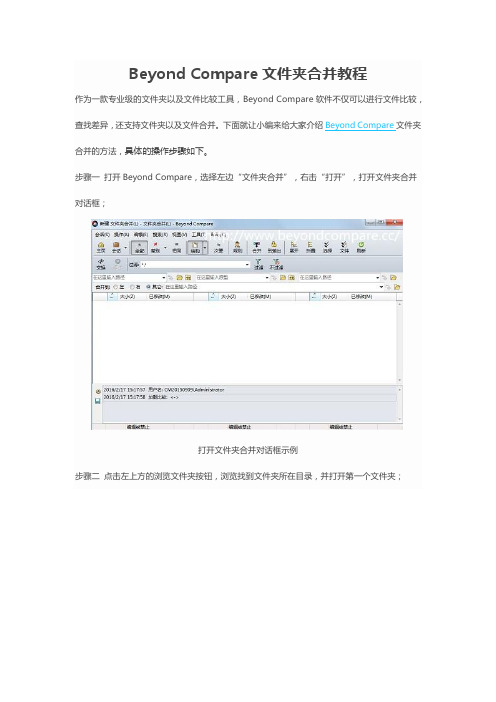
Beyond Compare文件夹合并教程
作为一款专业级的文件夹以及文件比较工具,Beyond Compare软件不仅可以进行文件比较,查找差异,还支持文件夹以及文件合并。
下面就让小编来给大家介绍Beyond Compare文件夹合并的方法,具体的操作步骤如下。
步骤一打开Beyond Compare,选择左边“文件夹合并”,右击“打开”,打开文件夹合并对话框;
打开文件夹合并对话框示例
步骤二点击左上方的浏览文件夹按钮,浏览找到文件夹所在目录,并打开第一个文件夹;
点击左边的文件夹按钮打开文件夹示例
步骤三点击中间的浏览文件夹按钮,浏览找到文件夹所在目录,并打开第二个文件夹;
点击中间的文件夹按钮打开文件夹示例
步骤四点击右边的浏览文件夹按钮,浏览找到文件夹所在目录,并打开第三个文件夹;
点击右边的文件夹按钮打开文件夹示例
步骤五选中需要合并的文件,然后点击上方的“合并”按钮,即可合并生成一个新的文件夹,供你使用。
Beyond Compare合并文件夹示例
以上给大家详细介绍了Beyond Compare合并文件夹的方法,利用此功能进行文件夹合并,可以大大提高工作效率,是不可多得的好帮手。
如需了解更多关于Beyond Compare的教程,可前往Beyond Compare服务中心,那里有海量的教程可供参考。
安卓系统文件说明介绍
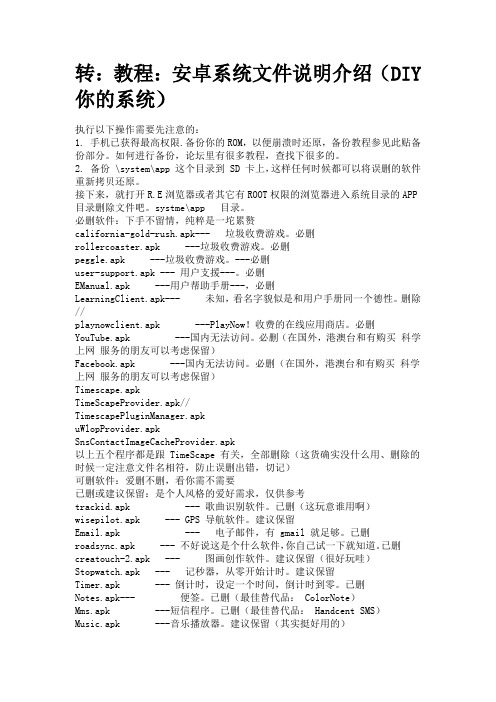
转:教程:安卓系统文件说明介绍(DIY 你的系统)执行以下操作需要先注意的:1. 手机已获得最高权限.备份你的ROM,以便崩溃时还原,备份教程参见此贴备份部分。
如何进行备份,论坛里有很多教程,查找下很多的。
2. 备份 \system\app 这个目录到 SD 卡上,这样任何时候都可以将误删的软件重新拷贝还原。
接下来,就打开R.E浏览器或者其它有ROOT权限的浏览器进入系统目录的APP 目录删除文件吧。
systme\app 目录。
必删软件:下手不留情,纯粹是一坨累赘california-gold-rush.apk--- 垃圾收费游戏。
必删rollercoaster.apk ---垃圾收费游戏。
必删peggle.apk ---垃圾收费游戏。
---必删user-support.apk --- 用户支援---。
必删EManual.apk ---用户帮助手册---,必删LearningClient.apk--- 未知,看名字貌似是和用户手册同一个德性。
删除// playnowclient.apk ---PlayNow!收费的在线应用商店。
必删YouTube.apk ---国内无法访问。
必删(在国外,港澳台和有购买科学上网服务的朋友可以考虑保留)Facebook.apk ---国内无法访问。
必删(在国外,港澳台和有购买科学上网服务的朋友可以考虑保留)Timescape.apkTimeScapeProvider.apk//TimescapePluginManager.apkuWlopProvider.apkSnsContactImageCacheProvider.apk以上五个程序都是跟 TimeScape 有关,全部删除(这货确实没什么用、删除的时候一定注意文件名相符,防止误删出错,切记)可删软件:爱删不删,看你需不需要已删或建议保留:是个人风格的爱好需求,仅供参考trackid.apk --- 歌曲识别软件。
教你如何隐藏手机上的文件
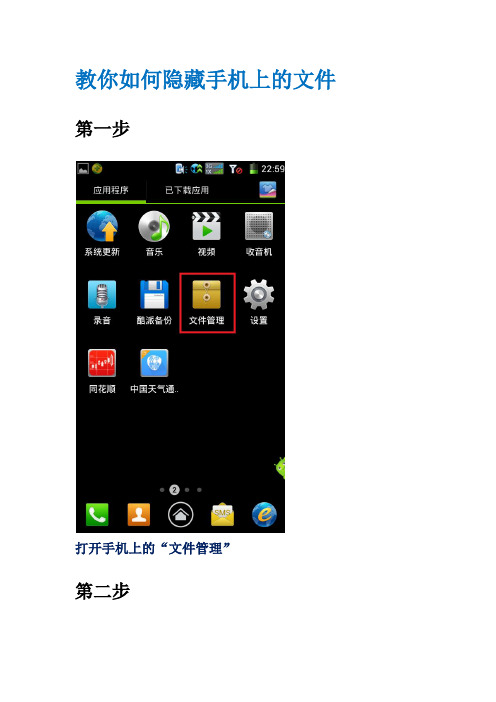
教你如何隐藏手机上的文件第一步
打开手机上的“文件管理”
第二步
选择“外置SD卡”
第三步
在“菜单”中选择“新建文件夹”
然后会弹出对话框如下所示要求你对这个文件夹进行命名。
最关键的一点:命名是名字前要加‘.’否则这个文件夹无法隐藏!
创建成功
第四步
在菜单中选择“设置”
将“显示隐藏文件”这一项取消
这时你会发现
刚才创建的文件夹不见了!
也无法搜索到
至此,我们已经成功地将一个文件夹隐藏,若想查看该文件夹,只需要将设置中的“显示隐藏文件”重新勾选即可。
本教程只适用于Android4.0以上系统,Android4.0以下系统和iOS系统无法完成此操作,切记!。
Andriod系统下sd卡各文件夹功能解释,清理SD卡必备!

[经验]《学习》Andriod系统下sd卡各文件夹功能解释,清理SD 卡必备!下面是我们文件夹里通常能见到的文件。
也不是非常全面,而且SD 卡用久了,也会出现许多没用的,大家完全可以对照本文把没用的删除掉1、.android_secure 是官方app2sd的产物,删了之后装到sd卡中的软件就无法使用了。
2、.Bluetooth 顾名思义,用蓝牙之后就会有这个。
3、.mobo 顾名思义,Moboplayer的缓存文件。
MoboPlayer是四叶草(济南)信息技术有限公司开发的一款Android平台视频播放器,支持几乎所有的视频格式和加载字幕,并且能通过高度优化的核心解码器在手机上流畅播放各种高清视频。
MoboPlayer是Android Market电子市场上下载量第一的视频播放器,被称为“Android平台的万能播放器”。
4、.QQ 顾名思义,QQ的缓存文件。
5、.quickoffice 顾名思义,quickoffice的缓存文件。
6、.switchpro 顾名思义,switchprowidget(多键开关)的缓存文件。
八键开关/多键开关(SwitchPro Widget)一款管理开关的桌面部件.7、.ucdlres 顾名思义,UC迅雷的缓存文件。
9、albums 相册缩略图的缓存文件夹。
8、albumart 音乐专辑封面的缓存文件夹。
10、Android 比较重要的文件夹,里面是一些程序数据,比如google map的地图缓存。
11、backups 一些备份文件,比如联系人导出到SD卡时会导入到此文件夹。
12、baidu 顾名思义,掌上百度、百度输入法之类程序的缓存文件夹。
13、bugtogo 系统出现问题的时候会形成一些报告文件,存放于此文件夹。
14、cmp 个人初步判断是音乐的缓存文件夹。
15、data 同样是缓存数据的文件夹,与Android性质类似。
16、DCIM 相机的缓存文件夹。
安卓系统ROM——修改自己喜欢的ROM教程
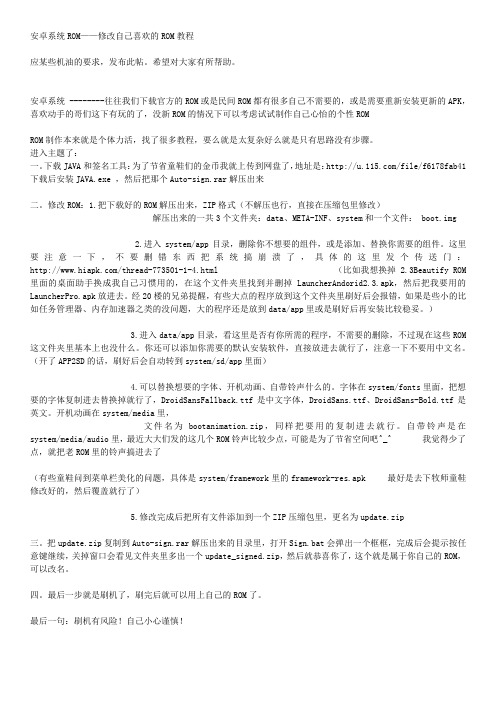
安卓系统ROM——修改自己喜欢的ROM教程应某些机油的要求,发布此帖。
希望对大家有所帮助。
安卓系统 --------往往我们下载官方的ROM或是民间ROM都有很多自己不需要的,或是需要重新安装更新的APK,喜欢动手的哥们这下有玩的了,没新ROM的情况下可以考虑试试制作自己心怡的个性ROMROM制作本来就是个体力活,找了很多教程,要么就是太复杂好么就是只有思路没有步骤。
进入主题了:一。
下载JAVA和签名工具:为了节省童鞋们的金币我就上传到网盘了,地址是:/file/f6178fab41下载后安装JAVA.exe ,然后把那个Auto-sign.rar解压出来二。
修改ROM:1.把下载好的ROM解压出来,ZIP格式(不解压也行,直接在压缩包里修改)解压出来的一共3个文件夹:data、META-INF、system和一个文件: boot.img2.进入system/app目录,删除你不想要的组件,或是添加、替换你需要的组件。
这里要注意一下,不要删错东西把系统搞崩溃了,具体的这里发个传送门:/thread-773501-1-4.html (比如我想换掉 2.3Beautify ROM 里面的桌面助手换成我自己习惯用的,在这个文件夹里找到并删掉LauncherAndorid2.3.apk,然后把我要用的LauncherPro.apk放进去。
经20楼的兄弟提醒,有些大点的程序放到这个文件夹里刷好后会报错,如果是些小的比如任务管理器、内存加速器之类的没问题,大的程序还是放到data/app里或是刷好后再安装比较稳妥。
)3.进入data/app目录,看这里是否有你所需的程序,不需要的删除,不过现在这些ROM 这文件夹里基本上也没什么。
你还可以添加你需要的默认安装软件,直接放进去就行了,注意一下不要用中文名。
(开了APP2SD的话,刷好后会自动转到system/sd/app里面)4.可以替换想要的字体、开机动画、自带铃声什么的。
安卓手机系统垃圾手动清理教程 (1)
清理安卓手机系统垃圾
如何清理手机垃圾,手机时间用长了也会和电脑一样,产生各种文件垃圾。
拖延手机的启动时间、占用内存。
虽然有360之类的软件清理手机垃圾,但也无法做到彻底根除。
如何清理安卓手机系统垃圾呢??
这就带你从手机内部清除这些顽固分子。
首先得保证你的已经root,如果没有root那就跳过此文章吧!!
1、打开手机里的RE管理器,找到cache文件夹,删除里面的文件即可。
2、当然这才只是第一步, 清理安卓手机系统垃圾如何清理手机垃圾,接下来回到RE的主界面,一个log文件夹删之当然有些用户会说为什么我的手机没有这个文件夹呢?
不用担心,那说明你的手机并没有产生系统错误只有发生过系统错误才会有这个缓存文件。
3、清理安卓手机系统垃圾如何清理手机垃圾,然后继续回到RE管理器里,在data文件夹下有一个dalvik-cache的文件夹,打开后会发现有许多的文件,后缀名都统一为dex,这些就是用户在安装应用软件所遗留下来的垃圾文件。
这时候你只需要做一件事选中然后删除。
到这清理安卓系统垃圾的工作已经完成了一大半。
当然这还并没有结束,删除后请在第一件时间内将你的手机重启,防止系统出错。
养成定时清理手机垃圾的好习惯,不要过分依赖于第三方软件的工作,自己动手丰衣足食嘛。
如何制作 ROM
如何制作ROM 安卓ROM教程如何制作ROM 安卓ROM教程,网上有很多ROM提供,制作ROM是不需要会编程什么复杂的工作,但是也是相当麻烦,有兴趣的朋友朋友可以研究一下。
ROM制作分为制作和修改。
其实都是修改。
利用专门的厨房工具制作ROM,需要在LINUX 下完成,配置环境相对麻烦,本文就不以厨房为例了。
修改为主的主要以修改官方ROM,或者修改网友ROM,或者修改英文ROM(可称作汉化吧)。
官方ROM一般为zip格式或者EXE格式。
EXE格式的是在电脑上用的直刷包,ZIP格式的名称固定的HBOOT模式刷机包。
我们如果从官方ROM入手,那就要通过RAR解压EXE包,或者运行官方EXE刷机包时去临时目录拷贝ROM.ZIP文件提取。
用RAR解压后,里面是SYSTEM.IMG DATA.IMG等之类的镜像包,我们通过unyaffs工具,可以在WINDOWS下解压它,解压之后的目录结构就如下面所述了。
若是修改网友的ROM,那目录结构早改好了,直接用RAR打开修改替换文件即可。
提供二款必备工具,一款用来解包,编绎,反编绎ROM,汉化APK程序用的,另一款是解官方ROM里的IMG压缩包的。
UNYAFFS工具下载地址:/i2512675备用下载地址:/detail/cong888khff/3395783用法:unyaffs xx.img xx(文件夹)ROM解包,编绎,反编绎,APK制作软件工具:/file/aqktieho#DoAPK加强版.rar安卓系统文件夹及其文件解析打开Android文件管理器,会发现里面数十个英文名称命名的文件夹罗列其中,很多功能我们可以从其名字上略有所知,内部大批量的文件却让我们有些一头雾水。
这些文件是什么?有什么用?我们能不能删?这些都是我们脑中充满疑问的。
现在将将Android手机内部文件夹的架构和各文件的功能描述介绍给大家,让大家自己手机的内部资源有个比较透彻的理解,同时也避免了用户误删造成的数据丢失和系统崩溃。
安卓手机SD卡内文件夹名的含义及功能
安卓手机SD卡内文件夹名的含义及功能1、Android_secure——软件主程序文件夹2、Alirpt——浏览器缓存文件夹3、91caiandar——黄历天气的文件夹4、Beintoo——水果忍者的文件夹5、Cache——高速缓冲存储器6、 .deviceidInfo——设备身份信息,安卓智能手机里的deviceidInfo文件指的是:手机设备系统信息7、.dianru——蜻蜓FM收音机的文件夹。
8、.dir_com.qihoo.appstore——是360应用商店程序下载文件夹9、Lenovodata——联想手机恢复出厂设置预置文件10、.LeStore——联想乐商店缓存11、.mediacache——媒体缓存,在"我的电脑"右键"属性"-->"高级"-->"性能"->"高级"-->"虚拟内存"中将所有盘的虚拟内存设置为无分页文件,并选择“设置”后重启系统,就可以删除页面文件pagefile.sys。
就可以变小了,不要直接删除!12、.medieval_software——@WiFi万能钥匙的文件夹13、.privatedata——私人数据14、.UTSystemConfig——天猫的文件夹15、.wk——工作16、.wordeditor——文字编辑器17、——这个文件夹没用的,可以删除,不影响18、Android——安卓系统文件夹19、application_w——系统程序20、audiostat——音频属性21、autonavi——高德导航的文件夹22、autonavidata——高德地图数据的文件夹23、BaiduMapSdk——百度-地图-位置24、Baofeng——暴风影音的文件夹25、Bluetooth——蓝牙26、Books——书籍27、CallMaster——来电通的文件夹28、Camera——照相机;电影摄影机的文件夹29、Data——智能手机里的data是用来存储数据的30、DCIM——数码相机的文件夹。
安卓开发教程创建文件夹和文件
android创建文件夹和文件这几天做一个功能需要在手机上创建一个文件夹,然后往里面存储一些文件,首先得考虑用户有没有sdcard,如果有就在sdcard上创建一个指定的文件夹,如果没有则在你的工程所在的目录“/data/data/你的包名”下创建文件夹。
用到的方法是:首先判断sdcard是否插入String status = Environment.getExternalStorageState();if (status.equals(Environment.MEDIA_MOUNTED)) {return true;} else {return false;}然后根据是否插入状态指定目录if (SdcardHelper.isHasSdcard()) {sDir = SDCARD_DIR;} else {sDir = NOSDCARD_DIR;}然后是创建文件夹File destDir = new File(sDir);if (!destDir.exists()) {destDir.mkdirs();}问题是:刚开始我的文件夹的目录是按照windows方式的例如"\sdcard\tempdir"结果运行后也不报错但是怎么也创建不了文件夹,后面想到应该是按linux格式的目录,改为"/sdcard/tempdir"后即可成功创建。
因为之前创建文件都是按照windows方式例如"\sdcard\test.txt"调用new File("\\sdcard\\test.txt").createNewFile();创建而且可以成功,所以目录就没考虑。
经验证创建文件夹使用windows或者linux的目录结构都可以,而目录的话必须用linux 的格式。
最后我看网上说要加入以下权限:<!--往sdcard中写入数据的权限 --><uses-permissionAndroid:name="android.permission.WRITE_EXTERNAL_STORAGE"></uses-permission><!--在sdcard中创建/删除文件的权限 --><uses-permissionandroid:name="android.permission.MOUNT_UNMOUNT_FILESYSTEMS"></uses-permission>When you are old and grey and full of sleep,And nodding by the fire, take down this book,And slowly read, and dream of the soft lookYour eyes had once, and of their shadows deep; How many loved your moments of glad grace, And loved your beauty with love false or true,But one man loved the pilgrim soul in you,And loved the sorrows of your changing face; And bending down beside the glowing bars, Murmur, a little sadly, how love fledAnd paced upon the mountains overheadAnd hid his face amid a crowd of stars.The furthest distance in the worldIs not between life and deathBut when I stand in front of youYet you don't know thatI love you.The furthest distance in the worldIs not when I stand in front of youYet you can't see my loveBut when undoubtedly knowing the love from bothYet cannot be together.The furthest distance in the worldIs not being apart while being in loveBut when I plainly cannot resist the yearningYet pretending you have never been in my heart. The furthest distance in the worldIs not struggling against the tidesBut using one's indifferent heartTo dig an uncrossable riverFor the one who loves you.。
- 1、下载文档前请自行甄别文档内容的完整性,平台不提供额外的编辑、内容补充、找答案等附加服务。
- 2、"仅部分预览"的文档,不可在线预览部分如存在完整性等问题,可反馈申请退款(可完整预览的文档不适用该条件!)。
- 3、如文档侵犯您的权益,请联系客服反馈,我们会尽快为您处理(人工客服工作时间:9:00-18:30)。
[教程] 【文件夹三部曲图文教程】如何建文件夹、如何将程序放入文件夹、如何给文件夹改名。
Symbian, Android, 三部曲, Andorid, 解决方法
本帖最后由[大S] 于2011-4-17 02:38 编辑
不得不说Android系统在网络方面优秀的表现,但作为一个新生力量,毫无疑问它还是有一些需要改进的地方的,尤其是某些操作上国人还是有些不习惯的,比如所有的程序都是放在同一个文件夹里的(程序列表),默认情况下你无法对其进行分类,Symbian系统在05年就已经可以了,而大S到现在了还不行。
好在Andorid提供一个曲线解决方法:在桌面上建文件夹,然后从程序列表中将程序的快捷方式拖到对应文件夹中,这样只要你不打开程序列表,就不会感到迷茫了(如果你安装了很多程序,这里可能会非常长),在桌面上找文件夹进去就ok了。
一、在Android桌面添加文件夹的具体方法(尽管大部分人应该都知道了)还是唠叨一下:
1、长按桌面空白处,直到弹出“个性化设置”菜单
2、选择“文件夹”
3、选择“新建文件夹”
4、(老毕)大屏幕结果:这时候,桌面上就会出现一个文件夹,名字就叫“文件夹”,你就可以将程序的快捷方式拖到文件夹里去了。
下图引用了论坛某兄弟的手机截屏,看最下面一排,他建了一堆文件夹,并且改了名字(这个是关键啊,我也是看到这个图才研究方法的,1分钟后搞定,一会详说)
二、将Android程序拖到文件夹的具体方法(尽管大部分人应该都知道了)还是唠叨一下:
1、按住桌面或程序列表中的程序图标,直到手机震动
2、不放手,直接将程序图标拖到建好的文件夹上
3、(老毕)大屏幕结果:这时候,你看到桌面啥也没变,但点击文件夹图标进去,就发现该程序已经在文件夹里建好了入口(快捷方式)
最后,重头戏上演了,三、给Android文件夹改名的方法(可能大部分人部知道),必须唠叨一下:
1、点击文件夹进入,会看到弹出一个新的层,里面有你拖进文件夹里的程序快捷方式
2、按住此弹出层最上面的标题栏(写着“文件夹”三个字的那一行),按住不放手,直到弹出“重命名文件夹”的界面。
假设要给如下图所示名字为“sns”的文件夹改名,则一直按住最上面标题栏写着“sns”的那一行不放手
3、为文件夹起个新名字,点击“确定”
顺便说下,除了文件夹外,你在新建文件夹界面上(一、3)新建的“电话”、“所有联系人”等,都可以改名,如果你觉得原来的名字不爽的话。
这下,关于Android文件夹的知识,你基本上学全了,Congratulations to U!。
